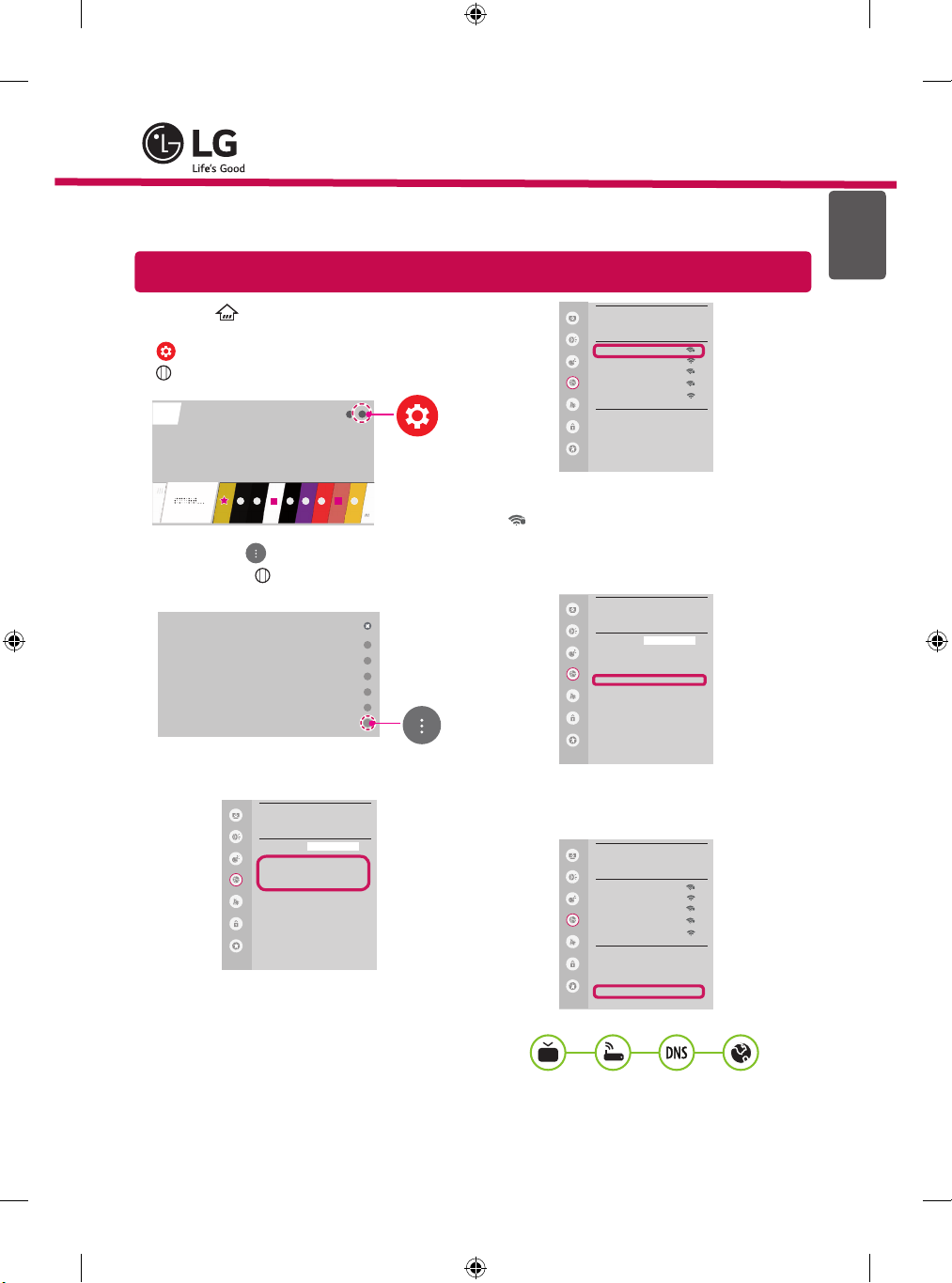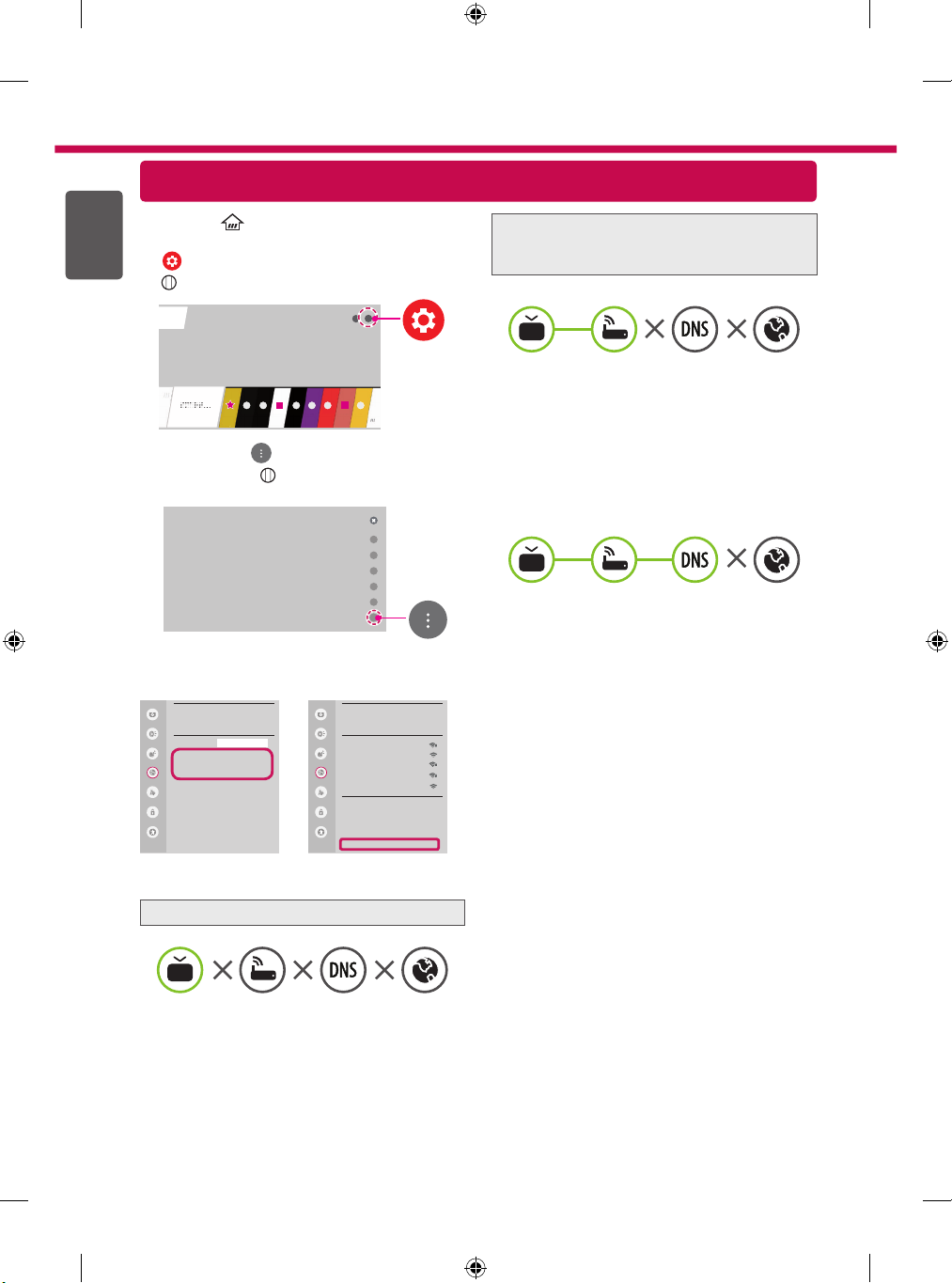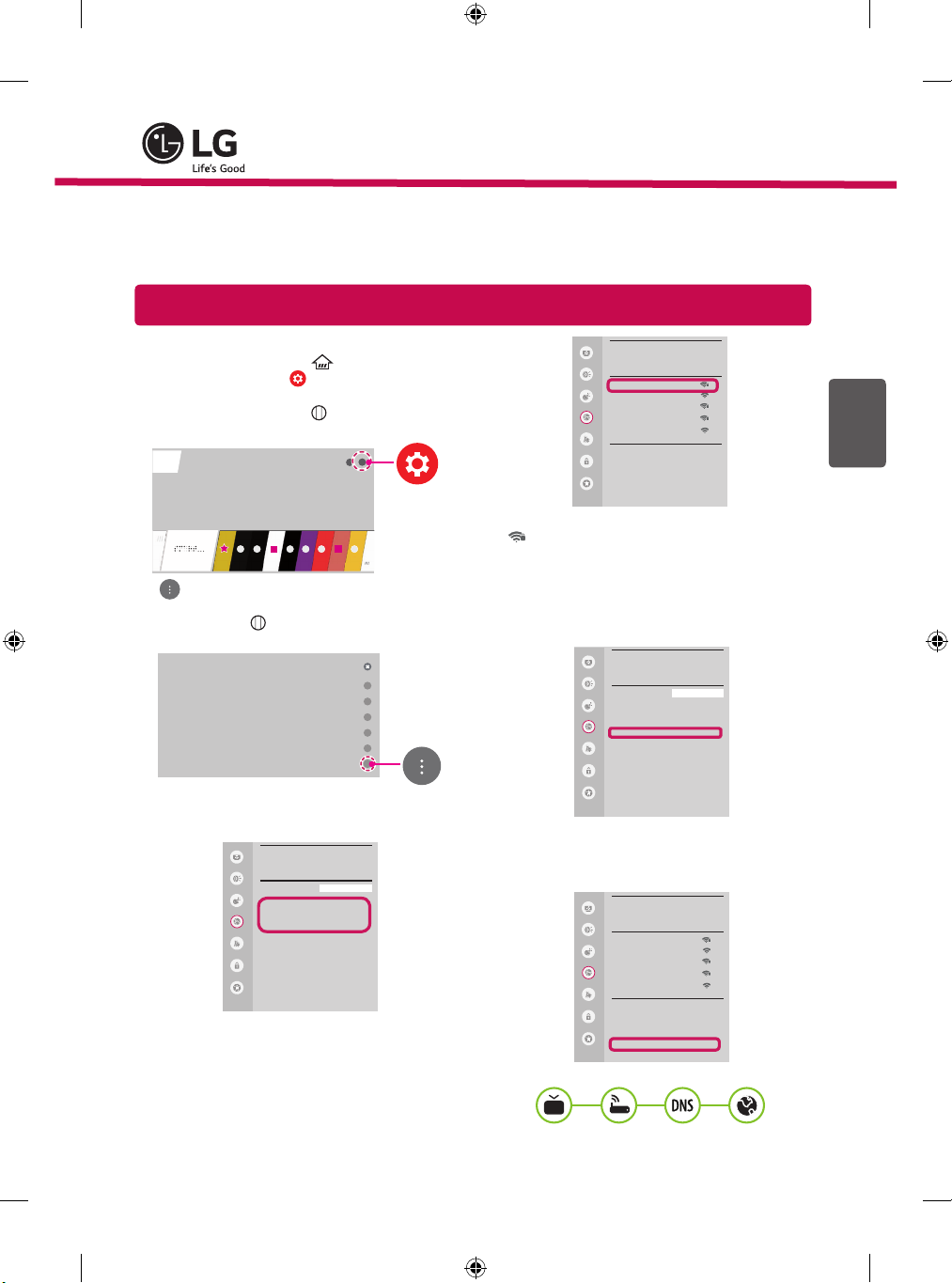2
1
(Home) .
() ,
(OK) .
2
(
)
,
(OK) .
3 →
(Ethernet)
Wi-Fi → Расширенные настройки.
Экран
Сеть
(Ethernet)
Wi-Fi
Wi-Fi Direct
LG Connect Apps
Звук
Каналы
Общие
Безопасность
Доступность
LG webOS TV
Экран
WI-FI
/
ꔐWI-FI : AAA
WI-FI : BBB
WI-FI : CCC
WI-FI : DDD
WI-FI : EEE
Wi-Fi
WPS-PBC.
WPS-PIN.
Звук
Каналы
Общие
Безопасность
Доступность
,
.
().
X
:
1
().
2 ,
().
3 IP
IP .
4 -
-
().
-.
X
:
1
()
5 .
2 ()
().
3 -
-
().
X
DNS:
1
()
5 .
2 ()
().
3, MAC- /
-
(MAC-,
,
-).
4
,
.